win11关掉小组件的方法 Win11如何禁用小组件
更新时间:2024-01-05 12:51:46作者:jiang
Win11如何禁用小组件?随着微软最新发布的操作系统Win11的推出,许多用户对于该系统中的小组件功能表示困惑,小组件是一种方便用户获取实时信息的工具,但有些人可能觉得它们在屏幕上占据了过多的空间,或者不需要这些额外的功能。幸运的是Win11提供了禁用小组件的方法,让用户可以根据个人喜好来调整系统界面。本文将介绍一些简单的步骤,帮助您轻松禁用Win11中的小组件,并提供更简洁的工作环境。无论您是希望提高工作效率,还是对于界面的简洁性有要求,本文都将为您解答。
具体步骤如下:
1、打开开始菜单,点击【设置】。
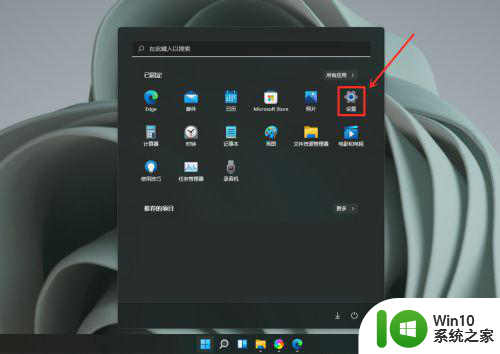
2、点击【个性化】。
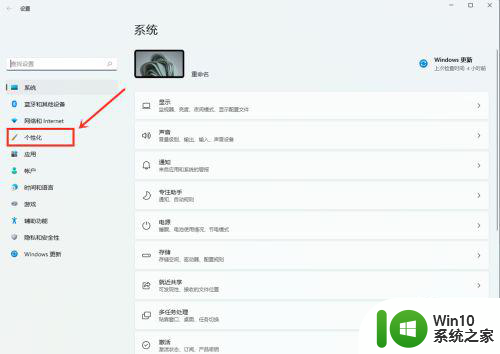
3、点击【任务栏】。
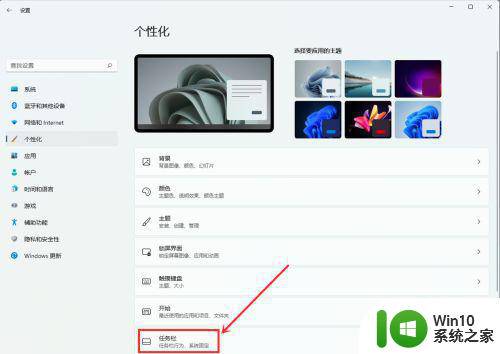
4、关闭【小组件】右侧的开关即可。
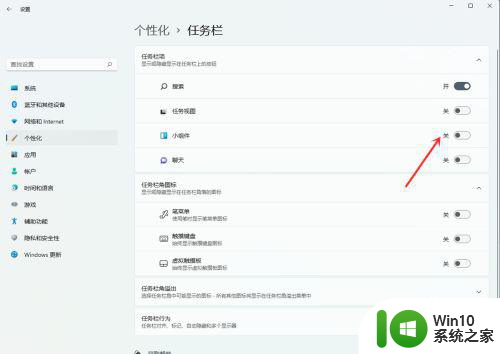
以上是关于如何关闭Win11小组件的全部内容,如果您遇到相同情况,可以按照小编的方法来解决。
win11关掉小组件的方法 Win11如何禁用小组件相关教程
- win11系统如何关闭小组件 win11如何禁用小组件
- win11左下方小组件怎么关 win11如何关闭桌面小组件
- win11小组件的使用方法 win11怎么使用小组件
- win11小组件如何关闭 win11如何关闭桌面小组件
- Windows11如何禁用小组件广告 Windows11关闭小组件广告的步骤
- win11卸载小组件的方法 win11的小组件怎么关闭
- win11小组件打不开如何处理 Win11小组件无法打开的解决方法
- win11关闭聊天和小组件程序的方法 Win11系统禁用聊天和小组件程序的步骤
- windows11小组件怎么禁用 Windows 11如何关闭小组件
- win11小组件如何打开 win11小组件怎么使用
- Win11桌面小组件添加方法 如何在Win11桌面上添加小组件
- win11设置小组件的详细方法 win11怎么设置小组件
- win11系统启动explorer.exe无响应怎么解决 Win11系统启动时explorer.exe停止工作如何处理
- win11显卡控制面板不见了如何找回 win11显卡控制面板丢失怎么办
- win11安卓子系统更新到1.8.32836.0版本 可以调用gpu独立显卡 Win11安卓子系统1.8.32836.0版本GPU独立显卡支持
- Win11电脑中服务器时间与本地时间不一致如何处理 Win11电脑服务器时间与本地时间不同怎么办
win11系统教程推荐
- 1 win11安卓子系统更新到1.8.32836.0版本 可以调用gpu独立显卡 Win11安卓子系统1.8.32836.0版本GPU独立显卡支持
- 2 Win11电脑中服务器时间与本地时间不一致如何处理 Win11电脑服务器时间与本地时间不同怎么办
- 3 win11系统禁用笔记本自带键盘的有效方法 如何在win11系统下禁用笔记本自带键盘
- 4 升级Win11 22000.588时提示“不满足系统要求”如何解决 Win11 22000.588系统要求不满足怎么办
- 5 预览体验计划win11更新不了如何解决 Win11更新失败怎么办
- 6 Win11系统蓝屏显示你的电脑遇到问题需要重新启动如何解决 Win11系统蓝屏显示如何定位和解决问题
- 7 win11自动修复提示无法修复你的电脑srttrail.txt如何解决 Win11自动修复提示srttrail.txt无法修复解决方法
- 8 开启tpm还是显示不支持win11系统如何解决 如何在不支持Win11系统的设备上开启TPM功能
- 9 华硕笔记本升级win11错误代码0xC1900101或0x80070002的解决方法 华硕笔记本win11升级失败解决方法
- 10 win11玩游戏老是弹出输入法解决方法 Win11玩游戏输入法弹出怎么办
win11系统推荐
- 1 win11系统下载纯净版iso镜像文件
- 2 windows11正式版安装包下载地址v2023.10
- 3 windows11中文版下载地址v2023.08
- 4 win11预览版2023.08中文iso镜像下载v2023.08
- 5 windows11 2023.07 beta版iso镜像下载v2023.07
- 6 windows11 2023.06正式版iso镜像下载v2023.06
- 7 win11安卓子系统Windows Subsystem For Android离线下载
- 8 游戏专用Ghost win11 64位智能装机版
- 9 中关村win11 64位中文版镜像
- 10 戴尔笔记本专用win11 64位 最新官方版